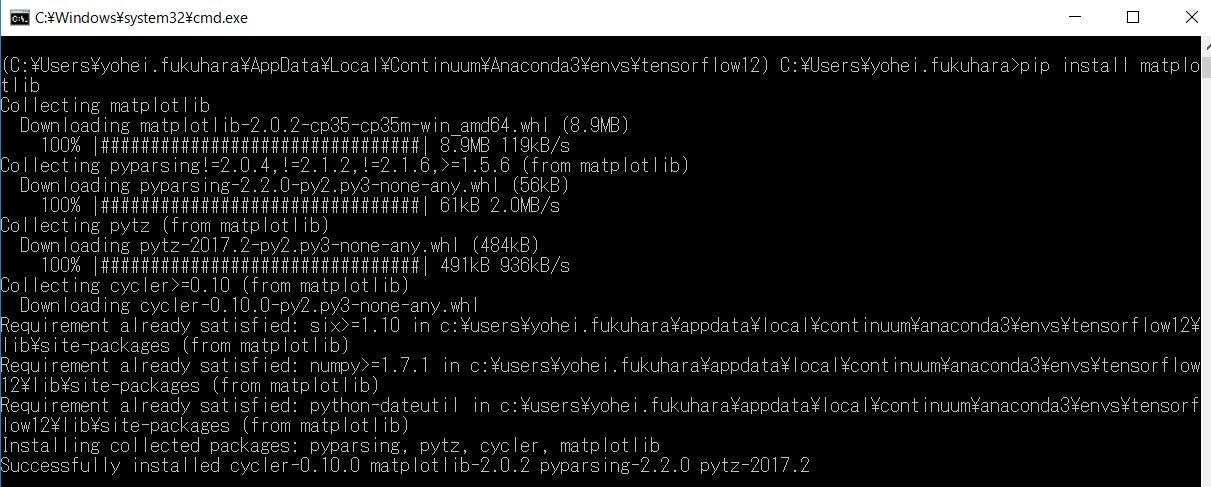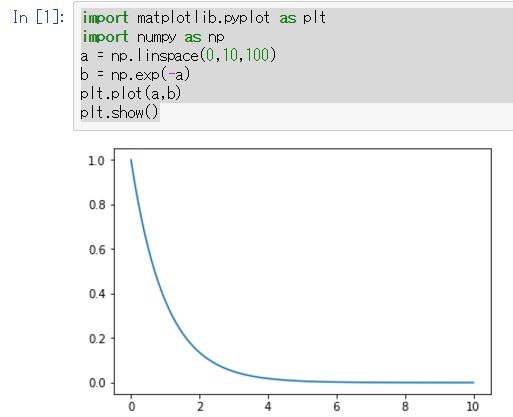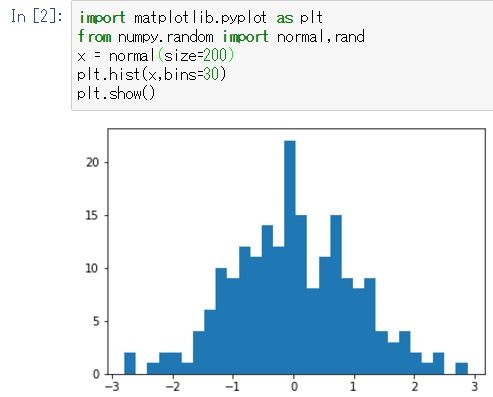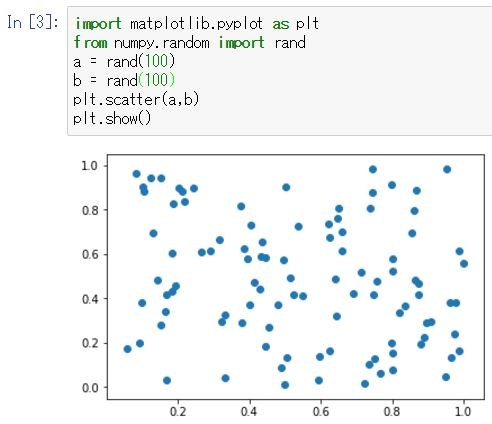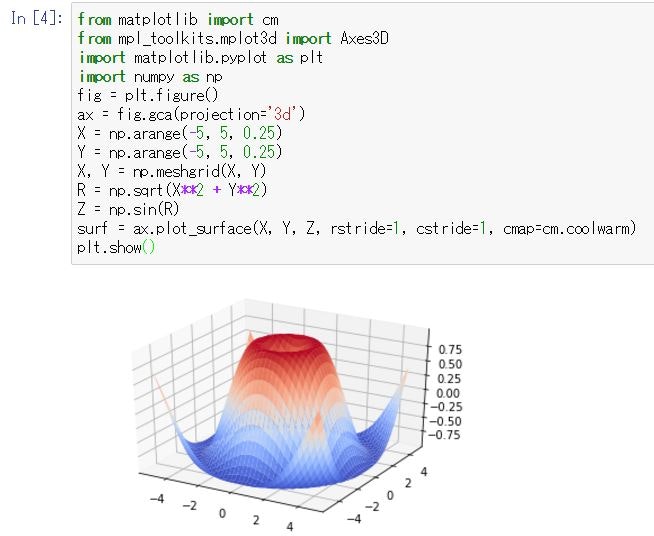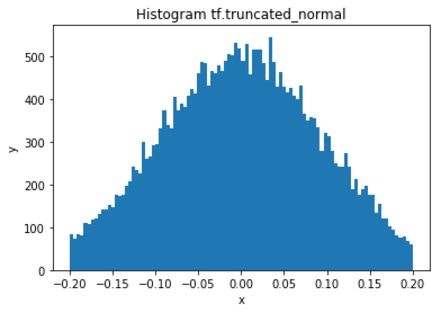Jupyter Notebookでデータをわかりやすく見たい
TensorFlowの学習をしていて、APIを調べていたのですが、「やはりグラフで見ることができれば便利」と思って、matplotlibを使ってみました。
インストール方法と、簡単な使い方メモです。
以下は、現在の環境であったり、TensorFlow関連記事のリンクです。
Anacondaからpipでmatplotlibインストール
1. Anaconda Navigatorからターミナル起動
WindowsメニューからAnaconda Navigatorを起動します。メニューでEnvironmentを選択し、仮想環境を選んで「Open Terminal」でターミナルを起動します。
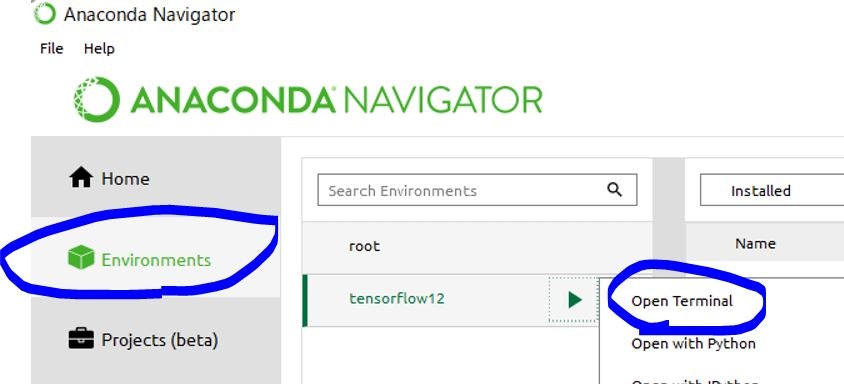
2. pipでmatplotlibインストール
pipでインストールするだけです。
pip install matplotlib
matplotlibを試してみる
Wikipediaの内容をそのまま試してみます。
折れ線グラフ
import matplotlib.pyplot as plt
import numpy as np
a = np.linspace(0,10,100)
b = np.exp(-a)
plt.plot(a,b)
plt.show()
ヒストグラム
import matplotlib.pyplot as plt
from numpy.random import normal,rand
x = normal(size=200)
plt.hist(x,bins=30)
plt.show()
散布図
import matplotlib.pyplot as plt
from numpy.random import rand
a = rand(100)
b = rand(100)
plt.scatter(a,b)
plt.show()
3Dグラフ
すごいね・・・
from matplotlib import cm
from mpl_toolkits.mplot3d import Axes3D
import matplotlib.pyplot as plt
import numpy as np
fig = plt.figure()
ax = fig.gca(projection='3d')
X = np.arange(-5, 5, 0.25)
Y = np.arange(-5, 5, 0.25)
X, Y = np.meshgrid(X, Y)
R = np.sqrt(X**2 + Y**2)
Z = np.sin(R)
surf = ax.plot_surface(X, Y, Z, rstride=1, cstride=1, cmap=cm.coolwarm)
plt.show()
TensorFlowのAPIを確認
もともとのmatplotlib使用動機はTensorFlowのAPI確認でした。おまけではありますが、こんな感じでTensorFlowのAPI truncated_normalの機能を確認しています。
import tensorflow as tf
import numpy as np
import matplotlib.pyplot as plt
sess = tf.InteractiveSession()
sess.run(tf.global_variables_initializer())
x = sess.run(tf.truncated_normal([30000], stddev=0.1))
fig = plt.figure()
ax = fig.add_subplot(1,1,1)
ax.hist(x, bins=100)
ax.set_title('Histogram tf.truncated_normal')
ax.set_xlabel('x')
ax.set_ylabel('y')
plt.show()